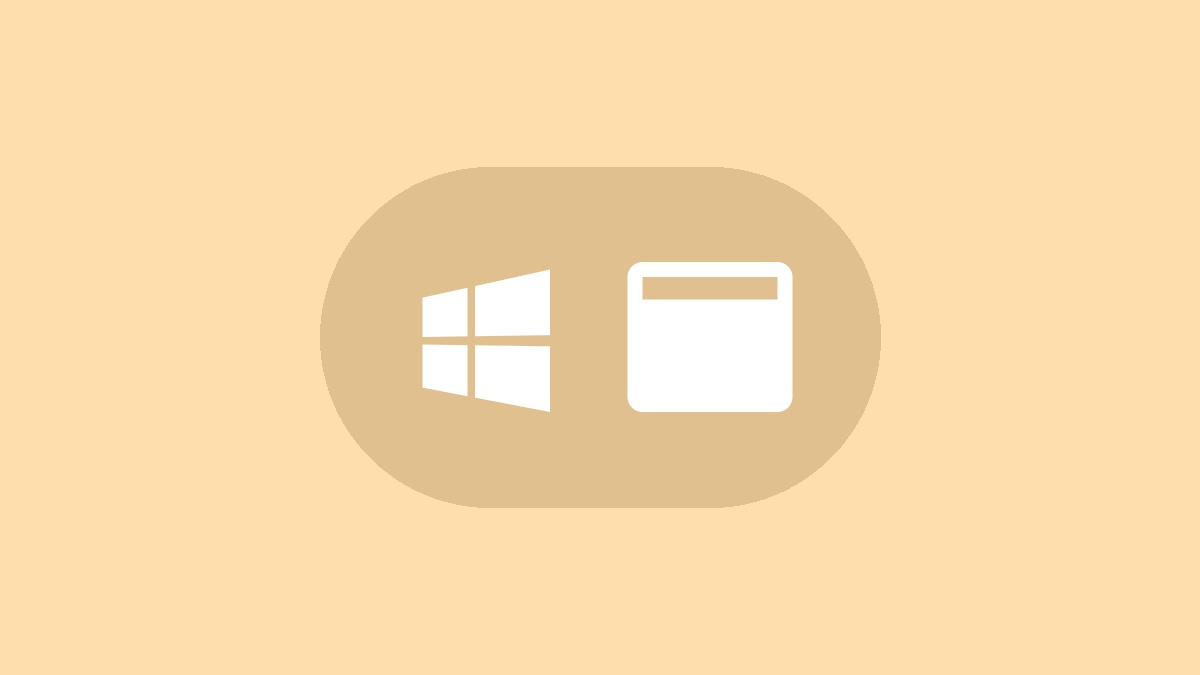La copia shadow del volume consente di acquisire uno snapshot del volume e ripristinarlo quando necessario. Tuttavia, abbiamo notato un evento di errore nel Visualizzatore eventi che implica che il sistema ha interrotto le copie shadow per mancanza di spazio. In questo post parleremo diID evento Volsnap 36errore e vediamo come risolverlo.
Le copie shadow del volume C: sono state interrotte perché l'archivio delle copie shadow non poteva aumentare a causa di un limite imposto dall'utente.
Fonte: Volsnap
ID evento: 36
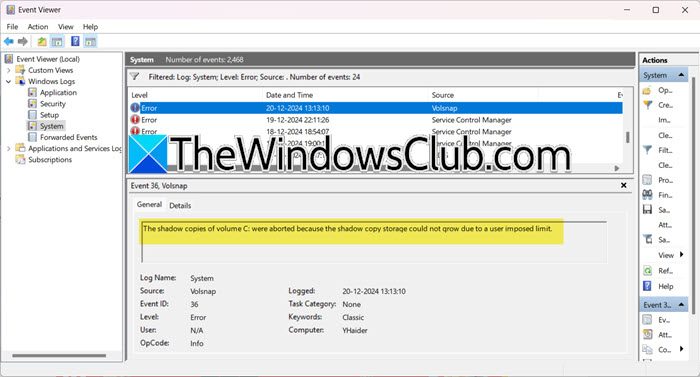
Se le copie shadow del volume C: sono state interrotte perché l'archivio delle copie shadow non poteva aumentare a causa di un limite imposto dall'utente, seguire le soluzioni indicate di seguito.
- Controlla lo spazio di archiviazione della copia shadow
- Controlla lo spazio su disco
- Modificare la pianificazione delle copie shadow
- Elimina le vecchie copie shadow
Parliamo di loro in dettaglio.
1] Controlla lo spazio di archiviazione della copia shadow
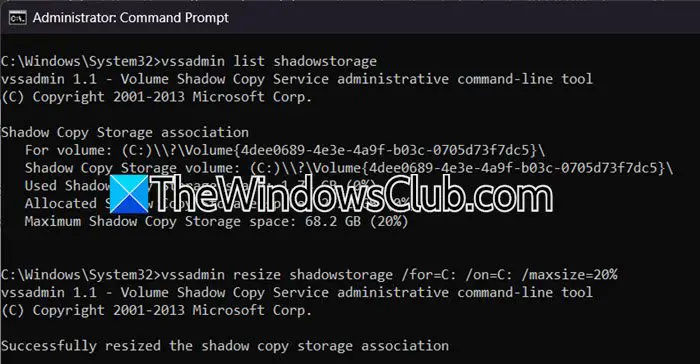
La quantità di spazio di archiviazione allocato per le copie shadow dipende dalle tue esigenze e dallo spazio libero disponibile sull'unità. Come linea guida generale, si consiglia di allocare almeno il 10%-20% della dimensione totale del volume. Ad esempio, se disponi di un volume da 400 GB, potresti allocare da 40 GB a 80 GB per l'archiviazione delle copie shadow. Ciò dovrebbe fornire spazio sufficiente per più punti di ripristino e istantanee. Poiché abbiamo riscontrato un problema dovuto alla mancanza di spazio, controlleremo e aumenteremo lo spazio di archiviazione delle copie shadow. Segui i passaggi indicati di seguito per fare lo stesso.
- Apri ilPrompt dei comandicome amministratore.
- Eseguire il comando seguente per verificare lo spazio di archiviazione corrente.
vssadmin list shadowstorage
- Ora, esegui il comando menzionato di seguito per impostare la dimensione massima dell'area di archiviazione della copia shadow al 20% del volume.
vssadmin resize shadowstorage /for=C: /on=C: /maxsize=20%
- I parametri per la gestione delle associazioni di archiviazione delle copie shadow sono:
- /per: specifica il volume di destinazione per l'archiviazione shadow.
- /SU: indica il volume utilizzato per l'archiviazione shadow specificata.
- /Dimensione massima: imposta il limite massimo di archiviazione per l'archiviazione shadow, con un massimo consigliato del 20% della dimensione totale dell'unità.
- Infine, esegui nuovamente il backup.
In alternativa, per risolvere questo errore è possibile eseguire i seguenti comandi per espandere ShadowStorage; le lettere di unità devono essere modificate di conseguenza:
vssadmin add shadowstorage /For=<driveletter> /On=<destinationdriveletter> /MaxSize=UNBOUNDED vssadmin resize shadowstorage /For=<driveletter> /On=<destinationdriveletter> /MaxSize=UNBOUNDED
2] Controlla lo spazio su disco
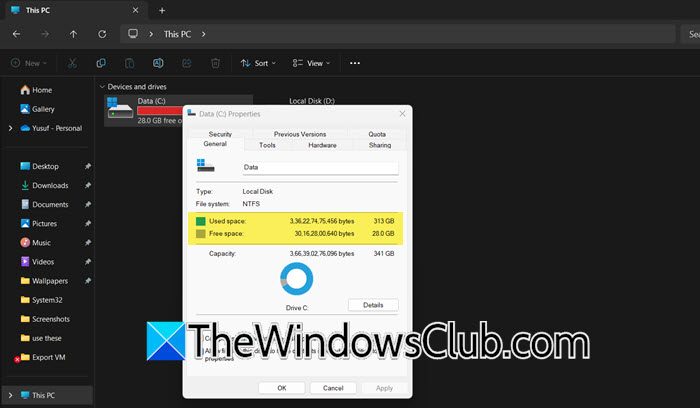
È necessario assicurarsi che il volume su cui si sta tentando di archiviare gli snapshot, in questo caso il volume C, disponga di spazio sufficiente per ospitare lo spazio su disco. Per fare ciò, seguire i passaggi indicati di seguito.
- Apri ilEsplora filedi Win+E.
- Fare clic con il tasto destro sul driver C e selezionare Proprietà.
- Ora controlla l'utilizzo corrente del disco e lo spazio libero disponibile e assicurati di avere spazio sufficiente.
Se ti manca lo spazio, puoiper eliminare file temporanei, cache di sistema e altri file non necessari. Puoi anche spostare file di grandi dimensioni su un volume diverso o su un'unità o un disco eterno. Inoltre, se ci sono programmi che non usi frequentemente, vai avanti e.
3] Regola la pianificazione della copia shadow
Se stai cercando di gestire lo spazio di archiviazione, potresti voler regolare la pianificazione delle copie shadow modificando la frequenza delle copie shadow poiché se vengono create frequentemente c'è un'alta probabilità che il tuo disco si riempia rapidamente. Per ridurre la frequenza, seguire i passaggi indicati di seguito.
- Apri Esegui con Win + R, digita“taskschd.msc”,e fare clic su OK.
- Vai aLibreria > Microsoft > Windows > ShadowCopy.
- Cerca l'attività responsabile della creazione di copie shadow. Potrebbe essere chiamato qualcosa come VolumeShadowCopy.
- Fare clic con il tasto destro sull'attività e selezionare Proprietà.
- Vai aTriggerscheda e fare clic su Modifica.
- Infine, modifica il programma per ridurre la frequenza.
- Fare clic su Ok per salvare le modifiche.
4] Elimina le vecchie copie shadow
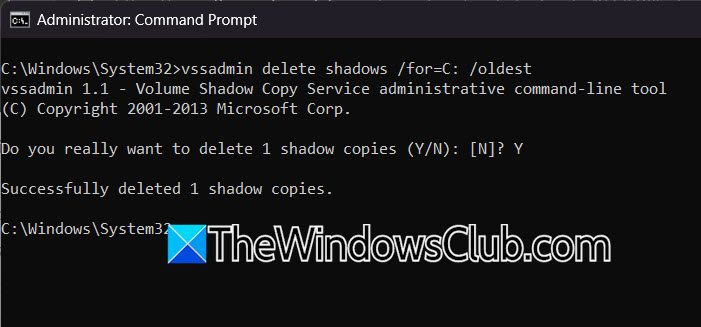
Se hai poco spazio e non riesci a eliminare i file o se l'eliminazione non ha risolto il problema, puoi eliminare anche le copie shadow meno recenti. Per fare ciò, seguire i passaggi indicati di seguito.
- Apri ilPrompt dei comandi in modalità elevata.
- Eseguire il comando seguente per verificare lo spazio di archiviazione corrente.
vssadmin list shadowstorage
- Se desideri eliminare la copia shadow più vecchia, esegui –
vssadmin delete shadows /for=C: /oldest. Se vuoi eliminare tutte le copie shadow più vecchie, esegui –vssadmin delete shadows /for=C: /all.
Se ricevi una richiesta di conferma, accettala ed elimina i file ridondanti. Una volta terminato, controlla se il problema è stato risolto.
Si spera che tu possa risolvere il problema utilizzando le soluzioni menzionate in questo post.
Leggere:
Come posso risolvere il problema con il servizio Copia Shadow del volume?
Se il servizio Copia Shadow del volume è difettoso o presenta problemi, riavviarlo è il modo più semplice per risolvere il problema. Apri l'app Servizi, fai clic con il pulsante destro del mouse suCopia shadow del volume,e seleziona Riavvia. Si fermerà e poi ricomincerà.
Leggere:
Come posso aumentare lo spazio di archiviazione allocato per le copie shadow?
Puoi usare ilvssadmin resize shadowstorage /for=C: /on=C: /maxsize=20%comando per ridimensionare l'archivio shadow. È possibile modificare l'unità for e on, se necessario, e quindi la percentuale di dimensione massima prima di eseguire il comando nella modalità elevata del prompt dei comandi.
Leggi anche:.


![Xboxpcappft.exe Errore di immagine cattiva 0xc0e90002 [Fix]](https://elsefix.com/tech/tejana/wp-content/uploads/2025/02/xboxpcappft-error.jpeg)